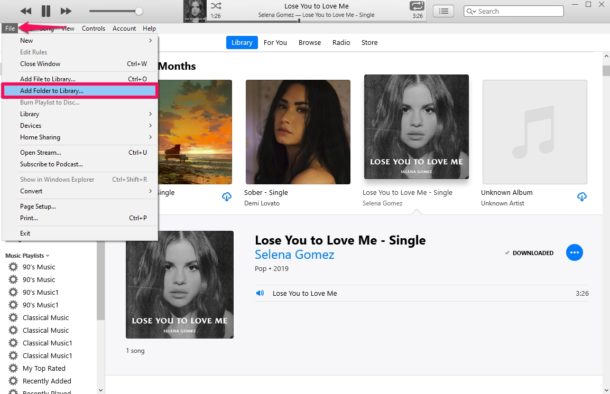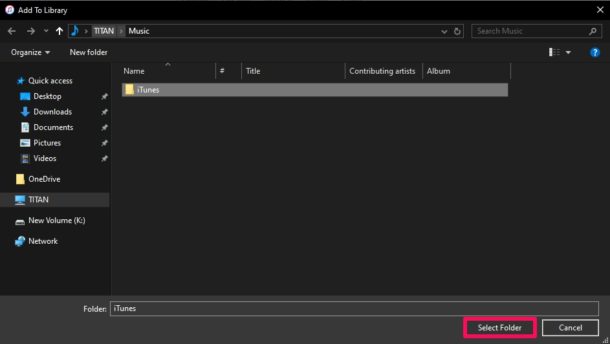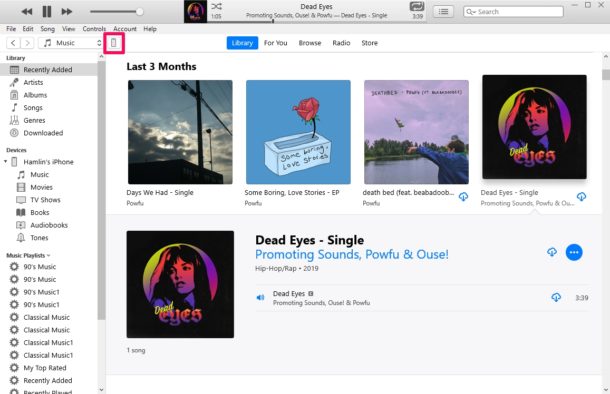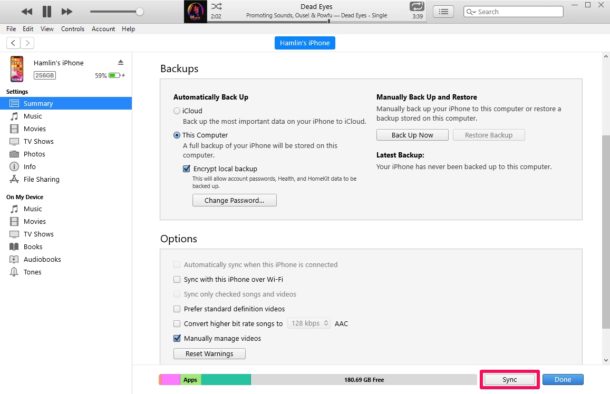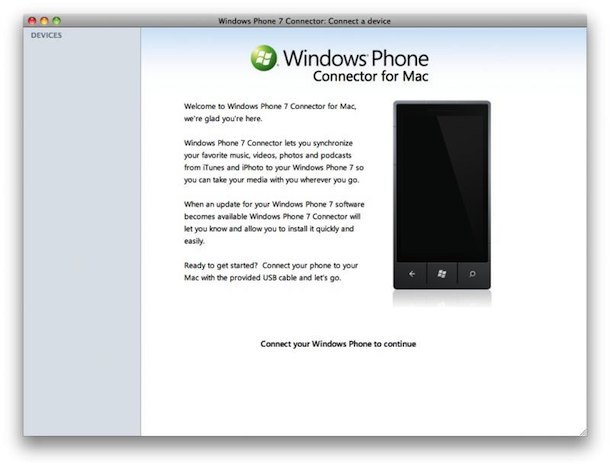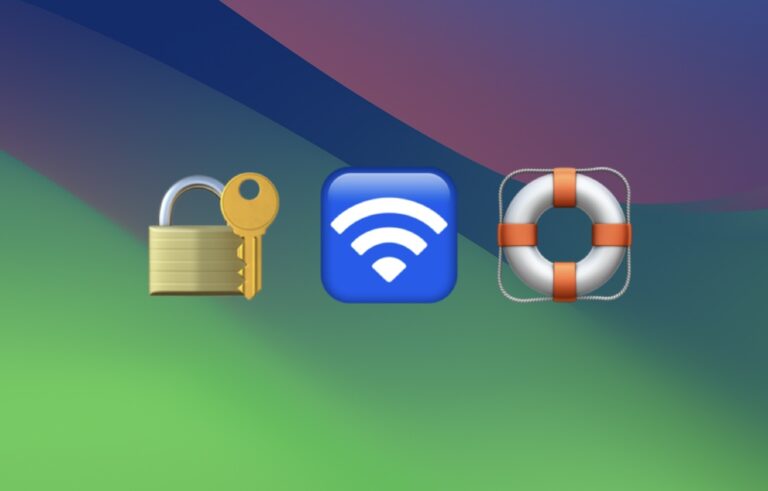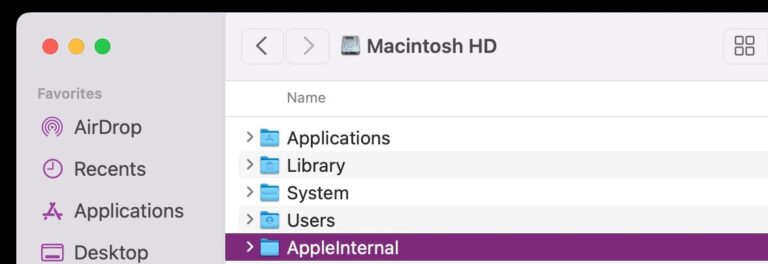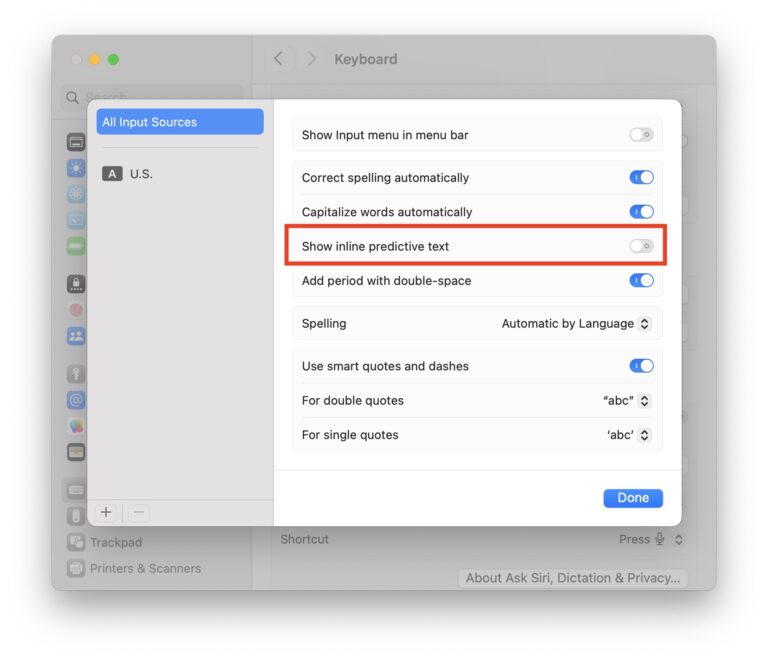Как перенести музыку с ПК с Windows на iPhone

Искусственный интеллект поможет тебе заработать!
На вашем ПК с Windows есть музыка, которую вы хотите послушать на iPhone? Не все являются подписчиками Apple Music или используют Медиатеку iCloud для управления своей музыкой. Если вы из тех, кто предпочитает вручную управлять своей медиатекой, вы захотите использовать iTunes для передачи музыки с ПК с Windows на iPhone.
ITunes от Apple – это медиабиблиотека и служебная программа для управления устройствами, предназначенная для использования с устройствами iOS. Он доступен как для Windows, так и для Mac. До тех пор, пока iCloud и Apple Music не набирали обороты, большинству пользователей Apple приходилось так или иначе прибегать к iTunes, будь то для синхронизации своих приложений и музыки или для восстановления своих устройств из резервной копии.
Программы для Windows, мобильные приложения, игры - ВСЁ БЕСПЛАТНО, в нашем закрытом телеграмм канале - Подписывайтесь:)
Использование iTunes может быть классическим методом, но если вы не являетесь подписчиком Apple Music и у вас есть музыкальная библиотека, которую вы хотите перенести на свой iPhone (или iPad или iPod, если на то пошло), это, безусловно, путь. В этой статье мы обсудим, как именно можно передавать музыку с ПК с Windows на iPhone или даже iPad.
Как перенести музыку с ПК с Windows на iPhone
Прежде чем продолжить процедуру, убедитесь, что вы установили последняя версия iTunes на твоем компьютере. Кроме того, проверьте, обновили ли вы драйверы iPhone на ПК с Windows, чтобы избежать проблем с подключением. Теперь, без лишних слов, давайте рассмотрим необходимые шаги.
- Откройте iTunes на своем ПК с Windows.

- Щелкните «Файл» в верхнем левом углу окна iTunes и выберите «Добавить папку в библиотеку».

- Это откроет меню проводника Windows. Найдите и выберите папку, в которой хранятся все песни, которые вы хотите передать. Щелкните «Выбрать папку». Это добавит все песни в вашу медиатеку iTunes. Если вам нужно добавить только одну или две песни, вы можете просто перетащить аудиофайлы в iTunes.

- Затем подключите iPhone или iPad к компьютеру с помощью прилагаемого кабеля USB-Lightning / USB-C. Затем щелкните значок устройства iOS, расположенный на панели инструментов, как показано на снимке экрана ниже.

- Теперь просто нажмите кнопку «Синхронизировать», расположенную внизу, чтобы перенести все песни, которые вы только что добавили в медиатеку iTunes, с вашего ПК на iPhone. Процесс синхронизации может занять несколько минут, но вы сможете увидеть его ход вверху.

Вот и все, довольно просто, правда? Что касается iTunes, это способ переноса музыки с вашего ПК с Windows на iPhone или iPad, хотя есть сторонние приложения, которые также выполняют ту же задачу, но это тема для другой статьи.
Это один из способов переноса песен на ваше устройство с помощью iTunes. Вы также можете воспользоваться методом перетаскивания, чтобы быстро скопировать музыку на свой iPhone, iPad или iPod Touch. Однако вам необходимо отключить музыкальную библиотеку iCloud, прежде чем вы сможете использовать эту функцию.
Музыкальная библиотека Apple iCloud позволяет передавать песни, хранящиеся на вашем компьютере, на iPhone без использования кабелей. Правильно, эта функция использует вашу учетную запись Apple для беспроводной синхронизации музыки, которую вы добавляете в медиатеку iTunes, на всех ваших устройствах Apple. Однако вам нужно либо быть подписчиком Apple Music, либо заплатить за iTunes Match, который требует дополнительной платы помимо стандартного плана iCloud.
Если вы уже подписаны на любую из этих служб, убедитесь, что вы включили функцию синхронизации библиотеки на своем iPhone или iPad, и включите iCloud Music Library в iTunes на вашем Mac или компьютере с Windows, чтобы воспользоваться этой замечательной функцией.
Надеюсь, вам удалось вручную скопировать песни, хранящиеся на вашем ПК с Windows, на iPhone и iPad с помощью iTunes. Как эта процедура сравнивается с методом перетаскивания? Будете ли вы подписываться на Apple Music или iTunes Match для доступа к медиатеке iCloud? Сообщите нам свои мысли и мнения в разделе комментариев ниже.
Программы для Windows, мобильные приложения, игры - ВСЁ БЕСПЛАТНО, в нашем закрытом телеграмм канале - Подписывайтесь:)